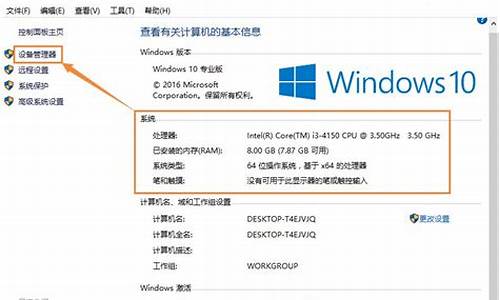离线u盘重装系统-离线重做电脑系统
1.电脑桌面上图标打不开怎么办?
2.为什么我的电脑网速慢怎么办
3.如何还原卸载的网卡
电脑桌面上图标打不开怎么办?

你好,请问你桌面上的图标是应用程序快捷方式的图标还是文档本身及程序本身的图标?是双击后弹出属性对话框还是出现打开方式对话框?如果是前者,则一般是键盘上的ALT键卡住了,按几次就能恢复正常。估计很多用户都把那难看的快捷方式小箭头给去掉了,其实要判断是否快捷方式很简单,只需右击图标,选择属性,看看属性窗口中是否有“快捷方式”选项卡,有的话就是快捷方式图标了,出现这种情况,往往是中毒所致,将LNK快捷方式文件的关联方式给破坏了。这时首先应该做的事情就是杀毒,建议你可以用腾讯电脑管家,除了管家自身的杀毒引擎和修复引擎之外,也集成了金山杀毒引擎,和世界知名的杀毒软件小红伞的杀毒引擎,查杀能力也挺强,在电脑管家的“杀毒”选项中请你点击全盘查杀按钮,以确保可以清除。然后就是LNK文件关联的修复,如果是XP系统,你可以在“控制面板”/“文件夹选项”的“文件类型”选项卡中点击新建,输入扩展名为LNK,点击高级,然后在下方的下拉框中选择快捷方式。
另外也提供你一段注册表文件的内容,你复制以后粘贴到记事本中,然后在保存时注意将文件类型改为所有文件,然后输入诸如lnk.reg这样的文件名,双击该注册表文件导入注册表即可恢复正常,但注意下面每个[HKEY_CLASSES_ROOT\之前都有一个空行,而且只有一行空行,在文件的最后则应该再空两行,这样方能完成导入完整的内容:
Windows Registry Editor Version 5.00
[HKEY_CLASSES_ROOT\.lnk]
@="lnkfile"
[HKEY_CLASSES_ROOT\.lnk\ShellEx]
[HKEY_CLASSES_ROOT\.lnk\ShellEx\{000214EE-0000-0000-C000-000000000046}]
@="{00021401-0000-0000-C000-000000000046}"
[HKEY_CLASSES_ROOT\.lnk\ShellEx\{000214F9-0000-0000-C000-000000000046}]
@="{00021401-0000-0000-C000-000000000046}"
[HKEY_CLASSES_ROOT\.lnk\ShellEx\{00021500-0000-0000-C000-000000000046}]
@="{00021401-0000-0000-C000-000000000046}"
[HKEY_CLASSES_ROOT\.lnk\ShellEx\{BB2E617C-0920-11d1-9A0B-00C04FC2D6C1}]
@="{00021401-0000-0000-C000-000000000046}"
[HKEY_CLASSES_ROOT\.lnk\ShellNew]
"Command"="rundll32.exe wiz.cpl,NewLinkHere %1"
[HKEY_CLASSES_ROOT\lnkfile]
@="快捷方式"
"EditFlags"=dword:00000001
"IsShortcut"=""
"NeverShowExt"=""
[HKEY_CLASSES_ROOT\lnkfile\CLSID]
@="{00021401-0000-0000-C000-000000000046}"
[HKEY_CLASSES_ROOT\lnkfile\shellex]
[HKEY_CLASSES_ROOT\lnkfile\shellex\ContextMenuHandlers]
[HKEY_CLASSES_ROOT\lnkfile\shellex\ContextMenuHandlers\Offline Files]
@="{750fdf0e-2a26-11d1-a3ea-080036587f03}"
[HKEY_CLASSES_ROOT\lnkfile\shellex\ContextMenuHandlers\{00021401-0000-0000-C000-000000000046}]
[HKEY_CLASSES_ROOT\lnkfile\shellex\DropHandler]
@="{00021401-0000-0000-C000-000000000046}"
[HKEY_CLASSES_ROOT\lnkfile\shellex\IconHandler]
@="{00021401-0000-0000-C000-000000000046}"
[HKEY_CLASSES_ROOT\lnkfile\shellex\PropertySheetHandlers]
[HKEY_CLASSES_ROOT\lnkfile\shellex\PropertySheetHandlers\ShimLayer Property Page]
@="{513D916F-2A8E-4F51-AEAB-0CBC76FB1AF8}"
如果是WIN7,出现这种问题,那么就只能导入注册表文件来修复了,注意事项同上,下面给出WIN7中修复LNK快捷方式的注册表文件内容,与XP中略有不同:
Windows Registry Editor Version 5.00
[HKEY_CLASSES_ROOT\.lnk]
@="lnkfile"
[HKEY_CLASSES_ROOT\.lnk\ShellEx]
[HKEY_CLASSES_ROOT\.lnk\ShellEx\{000214EE-0000-0000-C000-000000000046}]
@="{00021401-0000-0000-C000-000000000046}"
[HKEY_CLASSES_ROOT\.lnk\ShellEx\{000214F9-0000-0000-C000-000000000046}]
@="{00021401-0000-0000-C000-000000000046}"
[HKEY_CLASSES_ROOT\.lnk\ShellEx\{00021500-0000-0000-C000-000000000046}]
@="{00021401-0000-0000-C000-000000000046}"
[HKEY_CLASSES_ROOT\.lnk\ShellEx\{BB2E617C-0920-11d1-9A0B-00C04FC2D6C1}]
@="{00021401-0000-0000-C000-000000000046}"
[HKEY_CLASSES_ROOT\.lnk\ShellNew]
"Handler"="{ceefea1b-3e29-4ef1-b34c-fec79c4f70af}"
"IconPath"=hex(2):25,00,53,00,79,00,73,00,74,00,65,00,6d,00,52,00,6f,00,6f,00,\
74,00,25,00,5c,00,73,00,79,00,73,00,74,00,65,00,6d,00,33,00,32,00,5c,00,73,\ 00,68,00,65,00,6c,00,6c,00,33,00,32,00,2e,00,64,00,6c,00,6c,00,2c,00,2d,00,\ 31,00,36,00,37,00,36,00,39,00,00,00"ItemName"="@shell32.dll,-303"
"MenuText"="@shell32.dll,-30318"
"NullFile"=""
[HKEY_CLASSES_ROOT\.lnk\ShellNew\Config]
"DontRename"=""
[HKEY_CLASSES_ROOT\lnkfile]
@="Shortcut"
"EditFlags"=dword:00000001
"FriendlyTypeName"="@shell32.dll,-4153"
"IsShortcut"=""
"NeverShowExt"=""
[HKEY_CLASSES_ROOT\lnkfile\CLSID]
@="{00021401-0000-0000-C000-000000000046}"
[HKEY_CLASSES_ROOT\lnkfile\shellex]
[HKEY_CLASSES_ROOT\lnkfile\shellex\ContextMenuHandlers]
[HKEY_CLASSES_ROOT\lnkfile\shellex\ContextMenuHandlers\Compatibility]
@="{1d27f844-3a1f-4410-85ac-14651078412d}"
[HKEY_CLASSES_ROOT\lnkfile\shellex\ContextMenuHandlers\OpenContainingFolderMenu]
@="{37ea3a21-7493-4208-a011-7f9ea79ce9f5}"
[HKEY_CLASSES_ROOT\lnkfile\shellex\ContextMenuHandlers\QMContextScan]
@="{63332668-8CE1-445D-A5EE-25929176714E}"
[HKEY_CLASSES_ROOT\lnkfile\shellex\ContextMenuHandlers\{00021401-0000-0000-C000-000000000046}]
@=""
[HKEY_CLASSES_ROOT\lnkfile\shellex\DropHandler]
@="{00021401-0000-0000-C000-000000000046}"
[HKEY_CLASSES_ROOT\lnkfile\shellex\IconHandler]
@="{00021401-0000-0000-C000-000000000046}"
[HKEY_CLASSES_ROOT\lnkfile\shellex\PropertySheetHandlers]
[HKEY_CLASSES_ROOT\lnkfile\shellex\PropertySheetHandlers\ShimLayer Property Page]
@="{513D916F-2A8E-4F51-AEAB-0CBC76FB1AF8}"
但若是程序本身,出现无法打开的问题的话,也建议你试试其它分区中的程序文件是否能够正常打开,如果也是这样,那同样也是引起,此时连杀毒软件都将失效,你可以将Windows\System32文件夹中的cmd.exe重命名为cmd,然后双击运行,在出现的命令提示符窗口中输入如下命令恢复EXE文件的关联:
assoc .exe=exefile
ftype exefile="%1" %*
只是WIN7中要修改cmd.exe的文件后缀需要先获取文件权限,你右击该文件,选择属性,在“安全”选项卡中点击“高级”按钮,在所有者选项卡中点击“编辑”按钮,将所有者更改为你当前的管理员用户,即点击你的用户名并应用即可。
然后回到安全选项卡中,点击“编辑”,点击“添加”按钮,输入你的用户名,然后选中完全控制,确定时会弹出“您将要更改系统文件夹的权限设置,这样会导致意外访问问题并且降低安全。您想继续吗?”,点击确定就能改名了。
如果你还有其它电脑问题,欢迎你继续在电脑管家企业平台提出,我们将尽力为你解答。
为什么我的电脑网速慢怎么办
在有限的硬件条件下,可以参考以下方法提升网速:
步骤1. Win+R组合键后输入gpedit.msc进入组策略编辑器,依次进入“计算机配置-Windows设置”后,再右侧找到“基于策略的Qos”的这个选项。
步骤2.?在“基于策略的Qos”上点击鼠标右键,选择“高级QoS设置”,在入站TCP流量选项卡中,勾选”制定入站TCP吞吐量级别“,选择最后那个”级别3“。
注意的:如果在更改完设置后发现上网时系统出现死、卡顿等问题,可以把上面的“制定入站TCP吞吐量级别“设置调整到“级别2”,减少数据处理对系统硬件的压力(内存小于4GB,则建议使用默认最小吞吐量)。
“高级QoS设置“是什么呢?
通过高级服务质量 (QoS) 设置,您可以管理带宽使用以及计算机处理应用程序和服务设置的 DSCP 标记(而不是组策略设置的标记)的方式。高级 QoS 设置仅可在计算机级别应用,而 QoS 策略在计算机级别和用户级别均可应用。
若要更改吞吐量级别,选中“指定入站 TCP 吞吐量级别”复选框,然后根据下表选择吞吐量级别。吞吐量级别可以等于或小于最大值,具体取决于网络条件。
如何还原卸载的网卡
1、右击计算机选项并在弹出的菜单中选择管理选项。
2、在进入管理页面后点击页面中的设备管理器选项并点击扩展菜单中的网络适配器选项找到网卡驱动。
3、右键点击该驱动并选择卸载该驱动。
4、将电脑的网线重新拔插后等待驱动重新自动安装完成即可。
声明:本站所有文章资源内容,如无特殊说明或标注,均为采集网络资源。如若本站内容侵犯了原著者的合法权益,可联系本站删除。